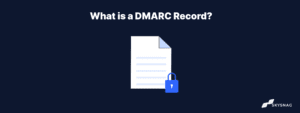Comment configurer DMARC pour Office 365
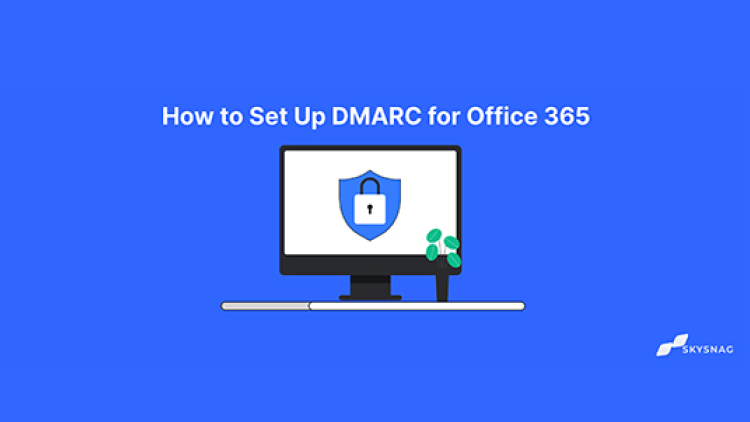
Des millions d’organisations utilisent Office 365 dans le monde, ce qui en fait une cible probable pour les attaques de phishing. Il est essentiel de configurer DMARC pour prévenir le spoofing d’e-mail et le phishing si vous utilisez Office 365. DMARC peut sembler intimidant, mais l’aide de cet article vous aidera à comprendre comment vous pouvez l’automatiser pour votre domaine et profiter de ses avantages.
Qu’est-ce que le DMARC pour Office 365 ?
Avant de plonger dans les détails techniques, comprenons d’abord ce qu’est DMARC. DMARC est une technique de validation des e-mails conçue pour aider les destinataires d’e-mails à vérifier l’authenticité des e-mails envoyés depuis votre domaine. De plus, il protège le domaine de messagerie de votre entreprise contre les cyberattaques telles que le spoofing d’e-mail, les escroqueries de phishing et autres cybercrimes.
Le DMARC Office 365 complète les techniques d’authentification d’e-mails existantes telles que SPF (Cadre de politique d’expéditeur) et DKIM (Mail Identifié par les Clés de Domaine). Il présente une fonction importante, « le rapport ». Lorsqu’un propriétaire de domaine implémente un enregistrement DMARC dans son enregistrement DNS, il obtient le contrôle sur l’e-mail envoyé via son domaine. Ils peuvent obtenir des informations sur qui envoie des e-mails en leur nom.
Avantages de la configuration DMARC
Comme mentionné précédemment, le DMARC protège votre domaine. Mais en plus de prévenir les attaques de phishing ou de spoofing, il a également un impact positif sur la livraison des e-mails. Pour un propriétaire de site web, il garantit que vos clients ou utilisateurs ne reçoivent que des e-mails que vous avez envoyés vous-même. De plus, en tant que destinataire d’e-mails, vous vous sentez plus en sécurité car les e-mails reçus proviennent du domaine de l’expéditeur !
Le DMARC Office 365 facilite également la tâche des FSI (Fournisseurs de Services Internet) pour arrêter les pratiques d’e-mails malveillants. Par conséquent, il est impératif pour chaque propriétaire de domaine de configurer DMARC.
Qu’est-ce que l’enregistrement DMARC ?
Un enregistrement DMARC est un enregistrement DNS TXT qui vous permet de contrôler la manière dont votre courrier électronique est traité s’il échoue à l’authentification DMARC. Un exemple d’enregistrement DMARC est « _dmarc.yourdomain.com. »
L’enregistrement DNS TXT contient la politique DMARC, qui informe les serveurs de messagerie comme Gmail, Yahoo ! et Office 365 de Microsoft si un domaine est configuré pour DMARC.
En utilisant des enregistrements DMARC, vous pouvez indiquer aux serveurs comment traiter les e-mails qui échouent à l’authentification. Par exemple, vous pouvez leur demander de les ignorer ou de les mettre en quarantaine dans un dossier de spam.
N’oubliez pas que tous les serveurs ne vérifient pas les enregistrements DMARC avant d’accepter un message. Cependant, la plupart des FSI effectuent des tests DMARC, et la mise en œuvre est en constante expansion.
Lisez la suite pour découvrir comment configurer un enregistrement DMARC afin de garantir que vos e-mails et vos taux de délivrabilité sont bien protégés.
Comment configurer DMARC pour Office 365 ?
Passons maintenant à la question principale, à savoir comment configurer DMARC pour votre domaine de messagerie personnalisé Office 365. Divisons la réponse en deux catégories : les e-mails entrants et sortants.
- Pour les e-mails entrants, Office 365 valide automatiquement DMARC, que le domaine soit personnalisé ou non.
- Pour les e-mails sortants, pour les utilisateurs qui ne sont pas hébergés sur un domaine personnalisé, leurs enregistrements DMARC sont traités automatiquement.
Cependant, les utilisateurs disposant de domaines personnalisés doivent effectuer eux-mêmes la configuration de DMARC et l’activer pour les e-mails sortants.
Comment ajouter un enregistrement DMARC à Office 365 ?
Avant de commencer, voici quelques points à garder à l’esprit :
- Avant de mettre en œuvre DMARC, vous devez configurer préalablement SPF (Sender Policy Framework Office 365) et DKIM (DomainKeys Identified Mail).
- Votre domaine personnalisé doit être connecté à votre compte Office 365 et vérifié.
Étapes pour créer un enregistrement DMARC :
1 : Accéder au gestionnaire DNS
- Avant d’ajuster DMARC, accédez à votre gestionnaire DNS en vous rendant chez votre bureau d’enregistrement de domaine et
- Les politiques DMARC se présentent sous la forme d’un fichier TXT. Pour générer un enregistrement DMARC, ajoutez un nouveau fichier à vos enregistrements DNS.
- Créez un compte Skysnag pour générer votre enregistrement DMARC.
2 : Gérer la politique DMARC via Skysnag.
Cela est géré automatiquement depuis Skysnag sous « Paramètres d’application » dans le tableau de bord de Skysnag.
La politique est stockée dans la balise « p », et il existe 3 types de politiques parmi lesquelles choisir :
- None: p=none
Cette politique indique au serveur récepteur de traiter les messages comme s’il n’y avait pas de DMARC en place. Cependant, il génère toujours un rapport.
- Quarantine: p=quarantine
Cette politique indique au serveur récepteur de recevoir le message de toute façon, mais de le placer dans un dossier de spam.
- Reject: p=reject
Cette politique indique au serveur récepteur de rejeter complètement le message. Il n’atterrit dans aucune boîte de réception ou dossier.
Si vous n’avez pas encore de DMARC en place, vous devriez commencer avec la politique « none ». Cela vous permet de surveiller l’activité des e-mails sans affecter la capacité de livraison. Les rapports DMARC permettent de vérifier la configuration de votre enregistrement SPF pour Office 365. et les enregistrements DKIM.
Étape 3 : Ajouter une adresse e-mail
Une autre étape pour publier l’enregistrement DMARC consiste à ajouter une adresse e-mail où les rapports peuvent être envoyés.
Les rapports agrégés sont envoyés quotidiennement sous forme de fichier XML et vous donnent un aperçu du trafic e-mail, comme l’adresse IP de l’expéditeur, l’heure à laquelle l’e-mail a été envoyé et les résultats de l’authentification. Pour spécifier où envoyer ces rapports, utilisez le « rua » balise
Ces rapports peuvent être envoyés à plusieurs adresses e-mail. Il suffit d’ajouter une virgule entre les adresses, comme dans l’exemple ci-dessous :
rua=mailto:[email protected],mail to:[email protected];
Outre les rapports agrégés, il peut y avoir des rapports d’échec ou d’investigation. Cependant, ces rapports sont redondants car ils ne sont pas aussi bénéfiques que les rapports agrégés.
Étape 4 : Création de la valeur de l’enregistrement TXT
Pour créer l’enregistrement TXT, vous devez combiner les composants précédents discutés ci-dessus dans le champ « valeur« .
Étape 5 : Créez un compte Skysnag ici pour générer votre enregistrement DMARC
À la fin, votre premier enregistrement DMARC pourrait ressembler à ceci :
v=DMARC1; p=none; rua=mailto:[email protected];
Seule la balise « rua » est facultative dans le modèle ci-dessus. Cependant, il est également essentiel de le configurer car cela vous permet de recevoir des rapports agrégés. Obtenir ces rapports peut être utile car ils contiennent des données importantes.
Après avoir créé le fichier TXT, votre premier rapport DMARC sera disponible dans les 72 heures. Cependant, si vous modifiez ce fichier texte, vous pouvez inadvertamment affecter la capacité de livraison des e-mails sans vous en rendre compte. Commencez par une politique p=none pour éviter cela.
Conclusion
Passez en toute sécurité à l’application de DMARC en commençant votre parcours DMARC avec Skysnag. DMARC est essentiel pour protéger le trafic e-mail contre le phishing et la fraude. Commencez avec Skysnag en vous inscrivant via ce lien pour un essai gratuit et protégez votre organisation contre les attaques de phishing.